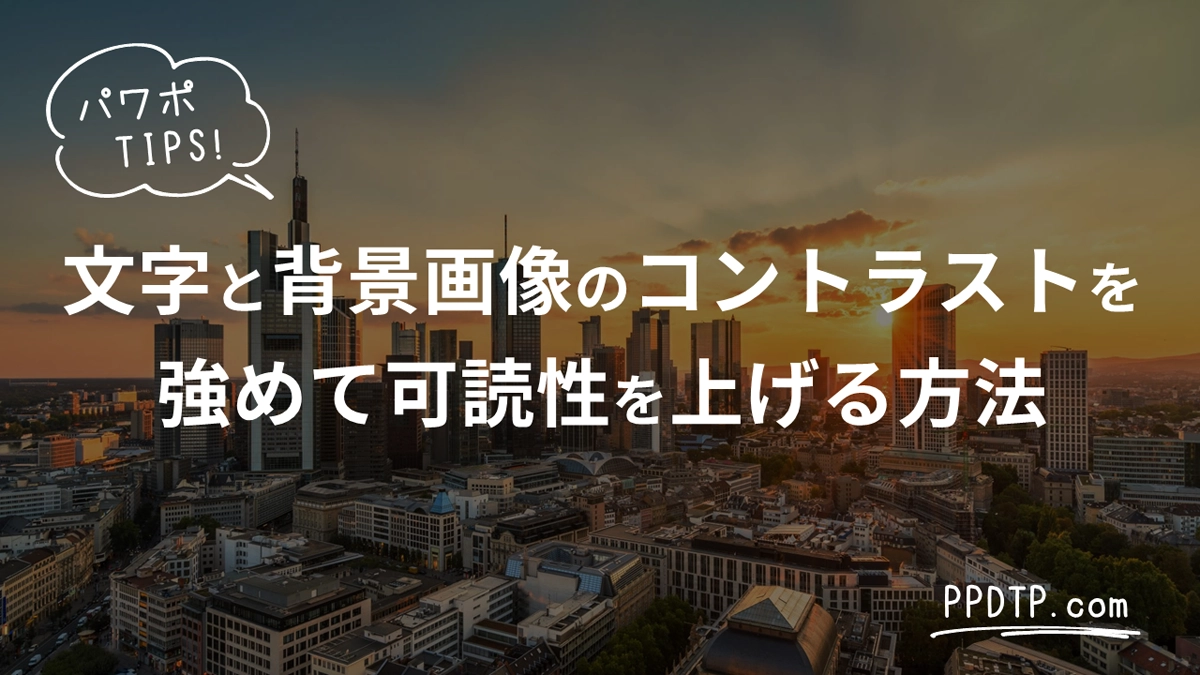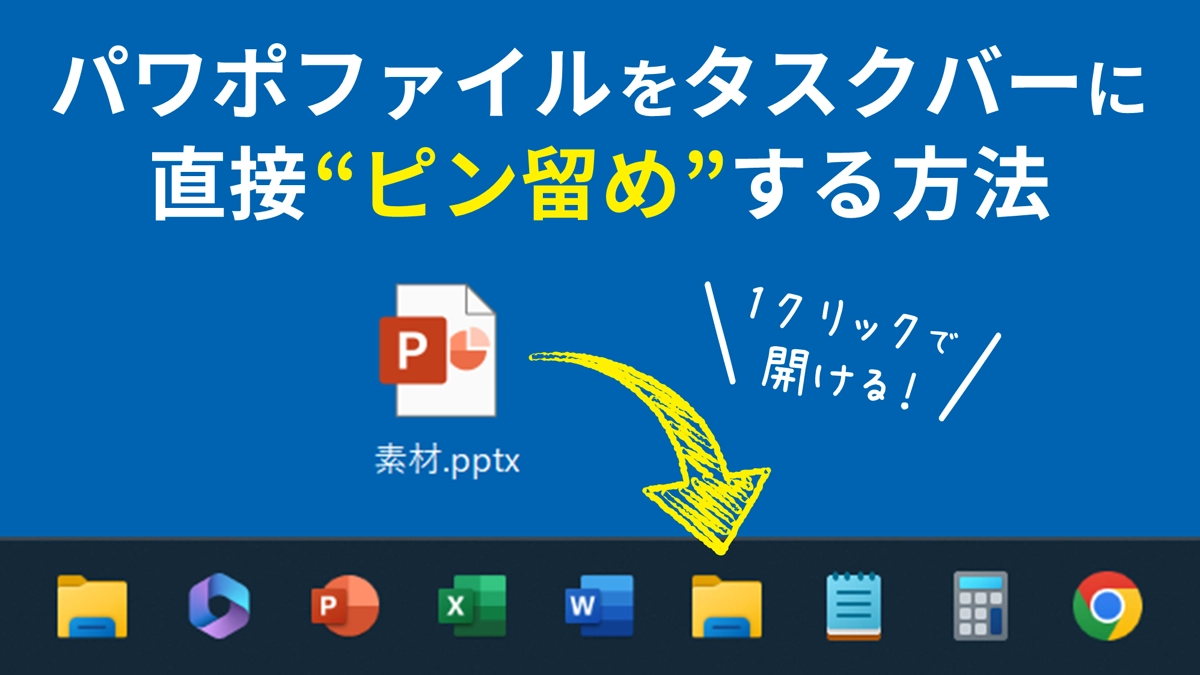PowerPointでスライドを複数の画像で縦に2分割または3分割する処理を、「デザイナー」機能を使って自動化する方法をご紹介します。
手動で画像のサイズをスライドを分割した値にリサイズする必要がなくなるので効率的です。
スライドを画像で縦に2分割する
新規プレゼンテーションのスライドサイズ「ワイド画面(16:9)」で作成を進めます。
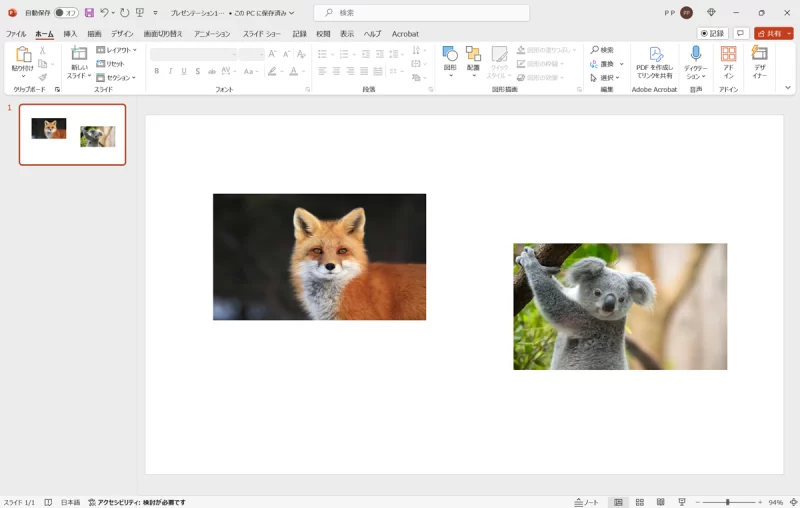
スライドに画像を2枚挿入します。
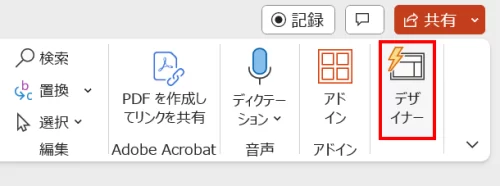
デザイナーウィンドウが非表示の場合は、「ホーム」タブの右側にある「デザイナー」をクリックします。
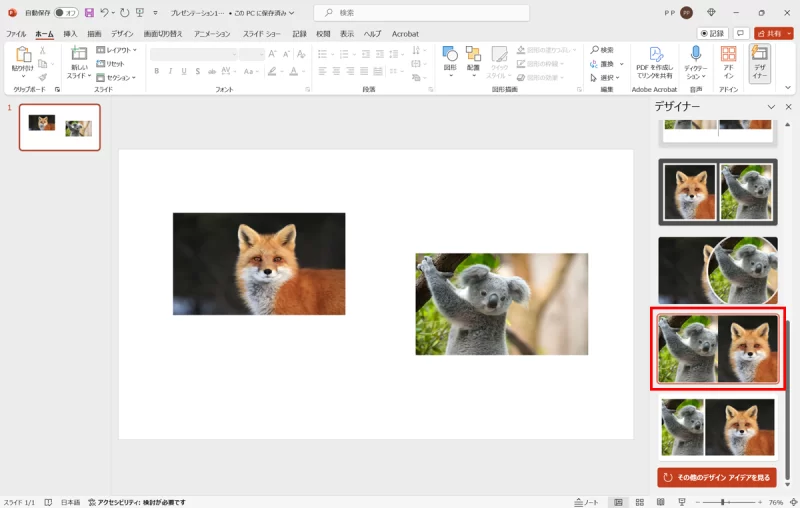
デザイナーウィンドウが表示されるので、デザインアイデアの中からスライドが縦に2分割されているサムネイルをクリックします。
最初に表示されるデザインアイデアの中に見当たらないときは「その他のデザインアイデアを見る」をクリックして再生成しましょう。
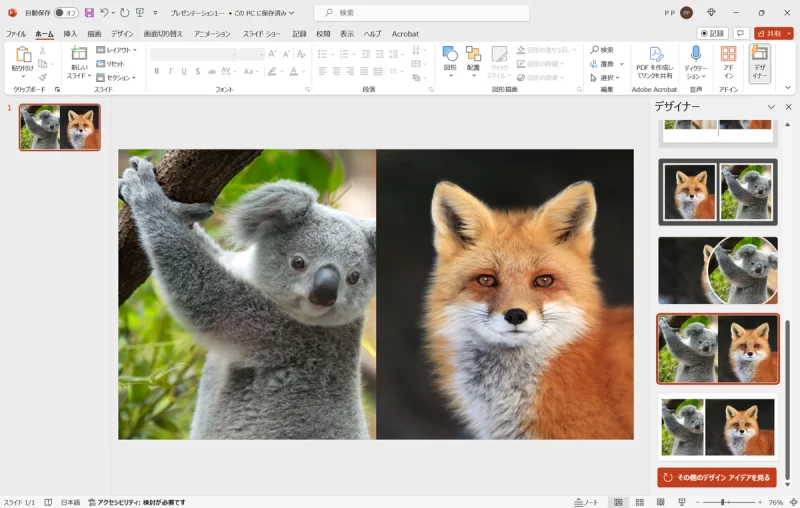
スライドが画像で縦に2分割されました。
スライドを画像で縦に3分割する
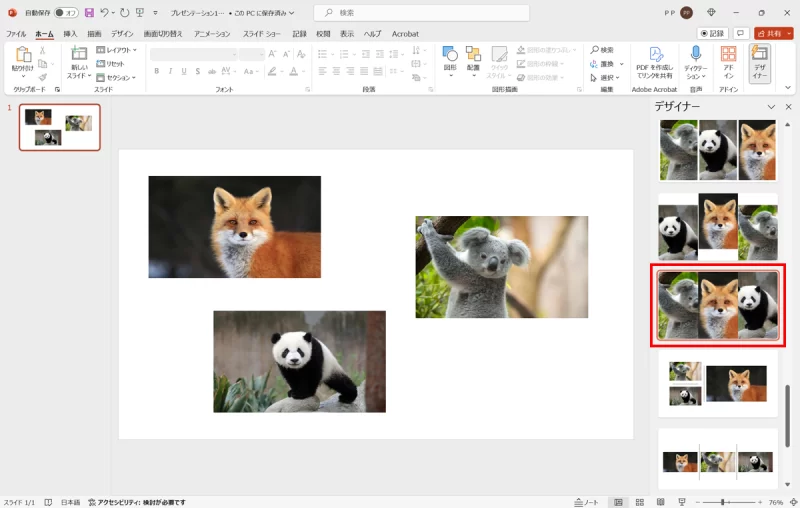
スライドに画像を3枚挿入し、前項と同じようにデザインアイデアの中からスライドが縦に3分割されているサムネイルをクリックします。
作例の場合、「その他のデザインアイデアを見る」を2回クリックすると、スライドが縦に3分割されているサムネイルが見つかりました。
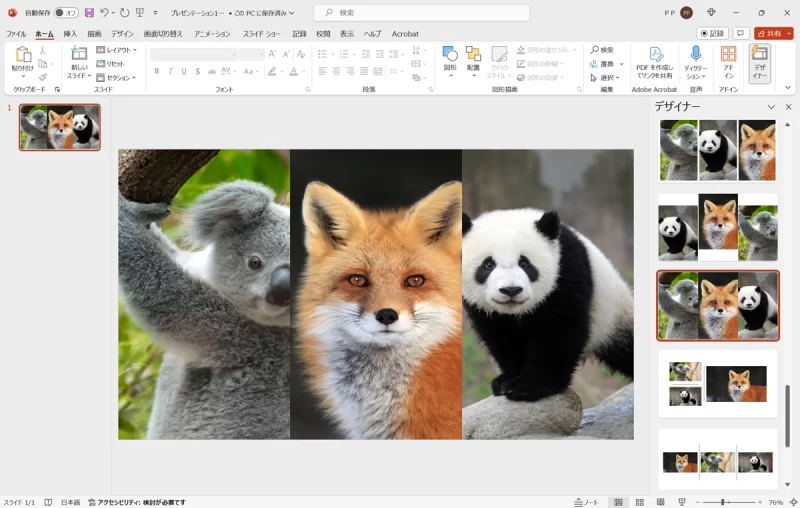
スライドが画像で縦に3分割されました。
もっと知りたい!分割テクニック

「表」機能を使って画像をグリッド状に分割することができます。直線を並べて作るよりも効率的です。
詳細は、次の記事で解説しています。

PowerPointで画像をグリッド状に分割する方法
PowerPointで画像をグリッド状(格子状)に分割する方法をご紹介します。グリッド状に分割する線…
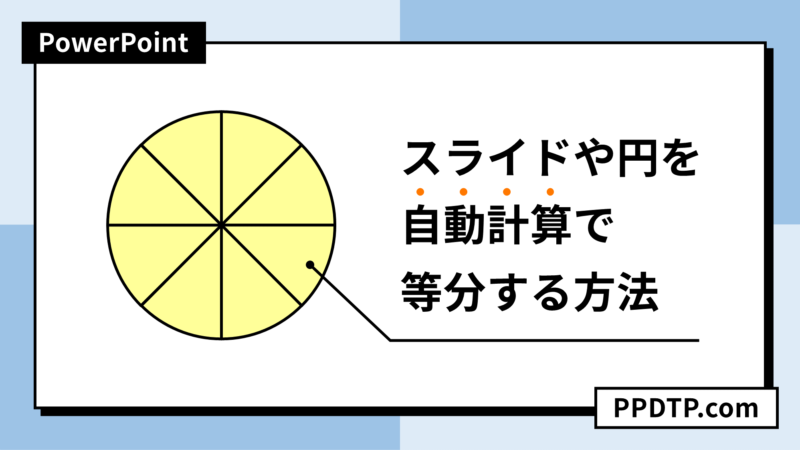
「表」機能を使ってスライドを自動計算で3等分、4等分などに分割することができます。スライドを3等分するときにスライドサイズを3で割る必要がありません。
詳細は、次の記事で解説しています。
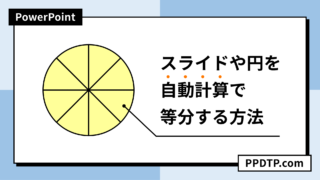
PowerPointでスライドや円を自動計算で等分する方法
PowerPointでスライドを自動計算で3等分、4等分(縦2×横2)などに四角形で分割する方法をご…